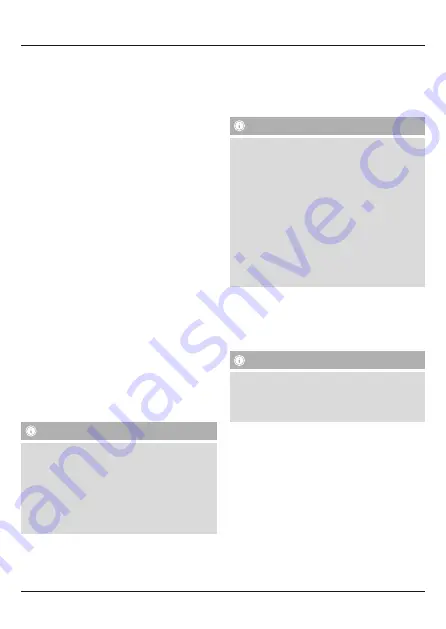
8
• Schieben Sie den
[OFF/ON]
– Schalter (2) auf
die Position
ON
, um die Bluetooth
®
-Tastatur
einzuschalten. Die
Caps Lock / Power - LED (6)
leuchtet für zehn Sekunden grün.
• Wählen Sie durch das Drücken einer der folgenden
Tastenkombinationen zunächst einen der drei
Bluetooth
®
-Kanäle aus:
- fn + Q für den 1. Bluetooth
®
-Kanal
- fn + W für den 2. Bluetooth
®
-Kanal
- fn + E für den 3. Bluetooth
®
-Kanal
• Sobald die entsprechende Bluetooth
®
-Status-LED (je
nach gewähltem Kanal (3), (4) oder (5)) kurz blau
aufleuchtet, ist der Kanal ausgewählt.
• Drücken und Halten Sie die Tasten [fn + den
Buchstaben des zuvor gewählten Kanals] für fünf
Sekunden, um den Pairing-Prozess zu Starten.
• Nach dem Loslassen der Tastenkombination blinkt die
Bluetooth
®
-Status-LED blau.
• Die Tastatur sucht nach einer Bluetooth
®
Verbindung
• Öffnen Sie die Bluetooth
®
Einstellungen und warten
Sie bis in der Liste der gefundenen Bluetooth
®
Geräte
Hama KEY4ALL X2100
angezeigt wird.
• Wählen Sie
Hama KEY4ALL X2100
aus, folgen Sie
ggfs. den Anweisungen Ihres Endgerätes und warten
Sie bis die Tastatur als verbunden in den Bluetooth
®
Einstellungen Ihres Endgerätes angezeigt wird. Die
Bluetooth
®
-Status-LED (je nach gewähltem Kanal (3),
(4) oder (5)) erlischt.
• Sie können die Bluetooth
®
-Tastatur nun verwenden.
6.2 Automatische Bluetooth
®
Verbindung
(nach bereits erfolgtem Pairing)
Hinweis
• Stellen Sie sicher, dass Ihr Bluetooth
®
-fähiges
Endgerät eingeschaltet ist und dass Bluetooth
®
aktiviert ist.
• Stellen Sie sicher, dass Ihr Bluetooth
®
-fähiges
Endgerät für andere Bluetooth
®
Geräte sichtbar ist.
• Beachten Sie hierzu die Bedienungsanleitung Ihres
Endgerätes.
• Schieben Sie den
[OFF/ON]
– Schalter (2) auf
die Position
ON
, um die Bluetooth
®
-Tastatur
einzuschalten. Die
Caps Lock / Power - LED (6)
leuchtet für zehn Sekunden grün.
• Sie können die Bluetooth
®
-Tastatur nun verwenden.
Hinweis - Verbindung beeinträchtigt
Nach einer erfolgreichen Erstverbindung erfolgt die
Verbindung automatisch. Sollte sich die Bluetooth
®
Verbindung nicht automatisch wiederherstellen,
prüfen Sie die folgenden Punkte:
• Kontrollieren Sie in den Bluetooth
®
Einstellungen
des Endgerätes, ob
Hama KEY4ALL X2100
verbunden ist. Wenn
nicht, wiederholen Sie die unter
6.1. Bluetooth
®
Erstverbindung
genannten Schritte.
• Kontrollieren Sie, ob Hindernisse die Reichweite
beeinträchtigen. Wenn ja, positionieren Sie die
Geräte näher zueinander.
6.3 Löschen aller Bluetooth
®
Verbindungen
• Drücken Sie die Tastenkombination [fn + Shift-Taste
+ Backspace-Taste], um alle aktuell bestehenden
Bluetooth
®
Verbindungen zeitgleich zu löschen.
Hinweis
• Entfernen Sie die Tastatur auch aus der Liste der
gespeicherten Bluetooth
®
-Geräte Ihres Endgerätes.
Sie kann ansonsten nicht neu mit Ihrem Endgerät
verbunden werden.
Summary of Contents for KEY4ALL X2100
Page 2: ...entf 3 4 5 6 7 8 1 2 ...



































